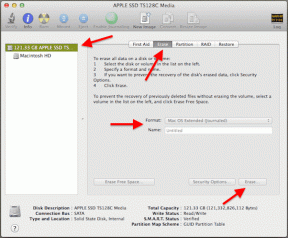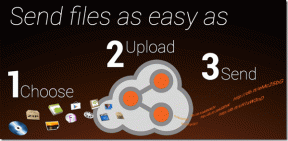WhatsApp이 iPhone 및 Android에 사진을 저장하지 못하도록 하는 방법
잡집 / / February 10, 2022
당신이 수십 개의 일부인 경우 WhatsApp 그룹, 당신은 확실히 매일 수백 장의 사진과 비디오를 받게 될 것입니다. 자동 다운로드 미디어를 설정했다면 iPhone 또는 Android의 저장 공간을 빠르게 채울 수 있습니다. 다행히 WhatsApp이 iPhone 및 Android에 사진과 비디오를 자동으로 저장하지 않도록 할 수 있습니다.

1. WhatsApp이 iPhone에 사진을 저장하지 못하도록 방지
먼저 iPhone에서 미디어 자동 다운로드를 비활성화하는 방법을 보여 드리겠습니다. 빡빡한 모바일 데이터 요금제를 사용하는 사람들에게 매우 유용합니다. WhatsApp 설정 메뉴에서 변경하려면 아래 단계를 따르세요.
1 단계: iPhone에서 WhatsApp을 열고 설정으로 이동합니다.
2 단계: 스토리지 및 데이터를 선택합니다.

3단계: 미디어 자동 다운로드 옵션을 찾을 수 있습니다.
4단계: 사진, 오디오, 비디오 및 문서의 각 메뉴로 이동하여 각 미디어 유형에 대한 자동 다운로드를 비활성화합니다.

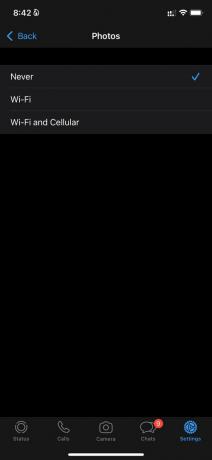
Wi-Fi에서 미디어 자동 다운로드를 활성화할 수 있지만 Wi-Fi 및 Cellular는 선택하지 마십시오.
카메라 롤에 저장 비활성화
iPhone용 WhatsApp에서 이미 미디어 자동 다운로드를 비활성화했습니다. 그러나 여전히 WhatsApp에서 사진이나 비디오를 다운로드하려고 할 때마다 앱은 자동으로 iPhone의 카메라 롤에 저장합니다.
iPhone에서 iCloud 업로드를 활성화한 경우 WhatsApp의 불필요한 사진과 비디오가 iCloud 서버에도 업로드되는 것을 보게 됩니다.
1 단계: iPhone에서 WhatsApp을 실행합니다.
2 단계: 설정 탭으로 이동합니다.
단계 3: 채팅을 선택합니다.
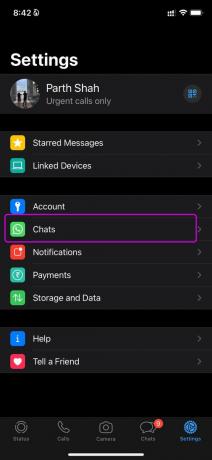
4단계: 카메라 롤에 저장 토글을 비활성화하면 됩니다.
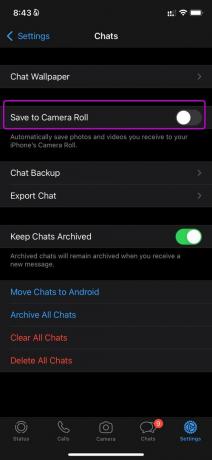
위의 단계를 수행했으므로 iPhone의 WhatsApp 계정에 대한 현재 상황은 다음과 같습니다.
개인 채팅 및 WhatsApp 그룹에서 새로운 이미지와 비디오를 계속 받을 수 있습니다. 수신 미디어의 다운로드 아이콘을 누르고 콘텐츠를 엿볼 수 있습니다.
특정 사진이나 비디오를 iPhone 사진 앱에 저장하려면 사진을 탭하고 미리보기를 엽니다.


하단의 공유 아이콘을 탭하면 저장, 전달, 공유 및 프로필 사진으로 설정과 같은 여러 옵션이 있습니다. 저장을 누르고 미디어를 갤러리에 저장합니다. 그렇게 하면 선택적 파일만 저장하고 관련 없는 미디어로 전화 저장 공간을 방해하지 않습니다.
2. WhatsApp이 Android에서 사진을 저장하지 못하도록 중지
Android용 WhatsApp은 iPhone과 다른 탐색 시스템을 제공합니다. WhatsApp이 Android에 사진과 동영상을 저장하지 못하도록 하려면 아래 단계를 따르세요.
1 단계: Android에서 WhatsApp을 열고 상단의 점 3개 메뉴를 탭합니다.
2 단계: 설정으로 이동하여 저장소 및 데이터를 엽니다.
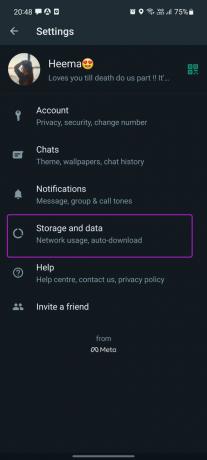
3단계: 미디어 자동 다운로드에서 모바일 데이터를 사용할 때를 선택하고 팝업 메뉴에서 모든 미디어 유형을 비활성화합니다.
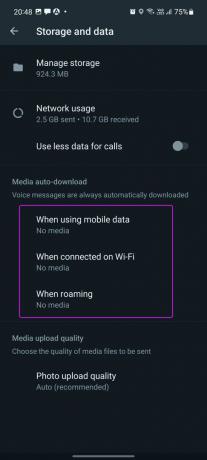
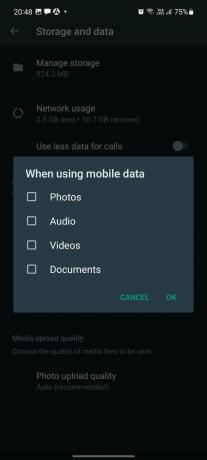
Android 갤러리로 미디어 다운로드 비활성화
iPhone에서 했던 것과 유사하게 휴대전화 갤러리에 다운로드한 미디어 저장을 비활성화하는 옵션이 있습니다.
1 단계: Android에서 WhatsApp을 실행하고 설정으로 이동합니다.
2 단계: 채팅을 선택합니다.
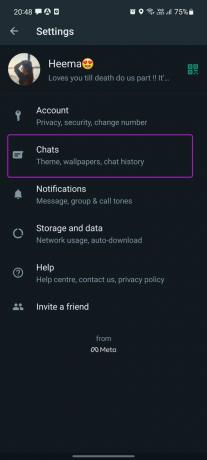
3단계: 채팅 설정 메뉴에서 미디어 가시성 토글을 비활성화합니다.

이제부터 미디어는 WhatsApp 대화 또는 그룹을 떠나지 않습니다. 사진이나 동영상을 휴대폰 갤러리에 수동으로 저장해야 합니다.
1 단계: WhatsApp에서 보고 싶은 사진이나 비디오를 탭하세요.
2 단계: 사진 또는 비디오 미리보기를 엽니다.
3단계: 상단의 점 3개 메뉴를 선택하고 저장을 선택합니다.


WhatsApp에서 미디어 저장소 관리
WhatsApp이 Android 및 iPhone에 모든 종류의 미디어 파일을 저장하는 것을 성공적으로 방지했습니다. 그러나 기존 미디어 파일은 어떻습니까? WhatsApp은 이를 처리할 수 있는 깔끔한 Storage Manager를 제공합니다.
1 단계: WhatsApp을 열고 설정으로 이동합니다.
2 단계: 스토리지 및 데이터 메뉴를 선택합니다.

3단계: 스토리지 관리를 탭합니다.

4단계: 다음 메뉴에서 자세한 WhatsApp 미디어 분석을 볼 수 있습니다. 5MB보다 큰 미디어 파일을 탭하고 휴대전화에서 삭제합니다.


WhatsApp 미디어를 효율적으로 관리
기본 WhatsApp 설정은 들어오는 사진, 비디오 및 gif를 자동으로 다운로드하여 휴대폰 저장소에 저장합니다. 인터넷 대역폭과 휴대전화의 소중한 저장 공간을 소모합니다. 조심하지 않으면 전화 갤러리를 다음으로 채울 수 있습니다. 셀 수 없이 많은 좋은 아침 사진. 수동으로 제거하는 대신 WhatsApp에서 일부 설정을 조정하고 앱이 사진을 저장하지 못하도록 할 수 있습니다.
2022년 2월 10일 최종 업데이트
위의 기사에는 Guiding Tech를 지원하는 제휴사 링크가 포함될 수 있습니다. 그러나 편집 무결성에는 영향을 미치지 않습니다. 내용은 편향되지 않고 정통합니다.

작성자
Parth는 이전에 EOTO.tech에서 기술 뉴스를 취재했습니다. 그는 현재 Guiding Tech에서 프리랜서로 앱 비교, 튜토리얼, 소프트웨어 팁 및 트릭에 대해 글을 쓰고 있으며 iOS, Android, macOS 및 Windows 플랫폼에 대해 자세히 설명하고 있습니다.